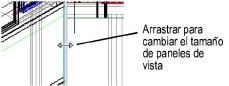
Al habilitar paneles de vista múltiples, el diseño de panel puede ser alterado cambiando el tamaño, agregando y eliminando paneles de vista que están contenidos dentro de la ventana de la aplicación, y agregando uno o más paneles de vista flotantes.
Para cambiar el tamaño de paneles de vista, mantener el cursor sobre el divisor de panel hasta que aparezca el cursor cambiar tamaño, y luego arrastrar el cursor hasta la ubicación deseada. Ambos paneles de vista adyacentes cambian de tamaño.
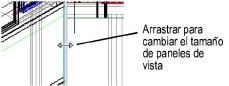
Un panel de vista puede ser agregado a la configuración dentro de la ventana de la aplicación dividiendo un panel de vista existente para crear un segundo panel dentro del mismo espacio.
Para agregar un panel de vista:
Haga clic en el panel a dividir para que convertirlo en el panel activo.
Haga clic con el botón derecho del mouse sobre el indicador de título del panel, y seleccione Dividir verticalmente o Dividir horizontalmente desde el menú de contexto.
Como alternativa, seleccionar Vista > Paneles de vista múltiple > Dividir verticalmente o Dividir horizontalmente.
El panel es dividido en dos paneles de igual tamaño con la misma vista; un divisor de panel permite que los paneles cambien de tamaño según sea necesario. Las vistas y configuraciones pueden ser cambiadas de manera independiente.
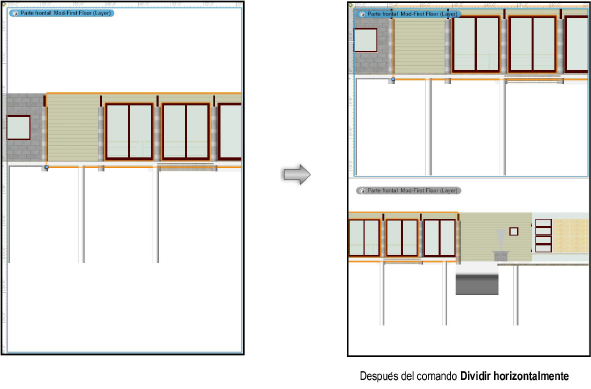
Para cerrar un panel de vista dentro de la ventana de la aplicación:
Haga clic en el panel a cerrar para que convertirlo en el panel activo.
Haga clic con el botón derecho del mouse sobre el indicador de título del panel, y seleccione Cerrar el panel de vista activa desde el menú de contexto.
Como alternativa, seleccionar Vista > Paneles de vista múltiple > Cerrar el panel de vista activa.
El panel activo es cerrado y un panel adyacente es redimensionado para rellenar el espacio. Esta acción no se puede deshacer; un panel nuevo debe ser agregado para volver a mostrar la vista en el panel cerrado y la vista debe ser configurada según lo deseado.
No hay manera de controlar qué panel adyacente será redimensionado para ajustar al espacio vaciado por el panel cerrado si paneles múltiples adyacentes al panel activo están alineados de manera uniforme con el panel activo. Cambiar el tamaño del panel activo antes de cerrarlo para asegurar el diseño de panel deseado.

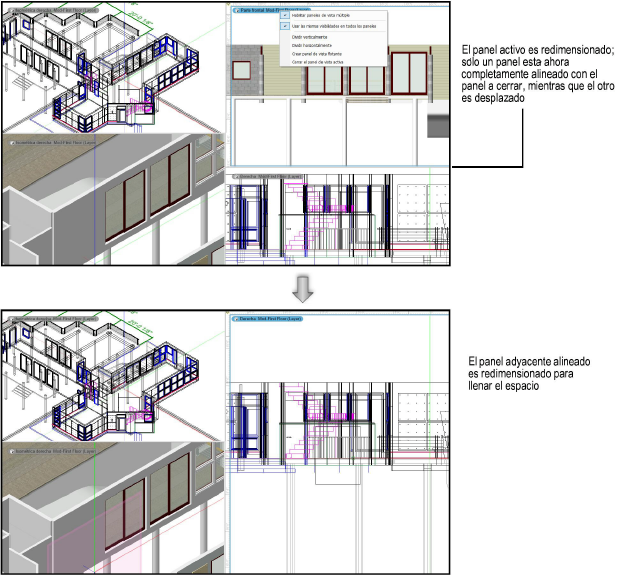
Un panel de vista flotante puede ser creado desde una vista de panel única cuando paneles de vista múltiples está deshabilitado, un panel único dentro de la ventana de la aplicación, otro panel de vista flotante, o puede ser creado directamente desde una vista guardada existente (se necesita Vectorworks Design Series). El panel de vista flotante puede ser configurado y editado de manera independiente de otros paneles de vista. Puede ser redimensionado, movido (incluyendo a otra pantalla en una configuración de monitores múltiples) y cerrado como una paleta.

Para agregar un panel de vista flotante:
Haga clic en el panel a duplicar como un panel flotante para convertirlo en el panel activo.
Haga clic con el botón derecho del mouse sobre el indicador de título del panel, y seleccione Crear panel de vista flotante desde el menú de contexto.
Como alternativa, y cuando paneles de vista múltiples está deshabilitado, seleccionar Vista > Paneles de vista flotantes > Crear panel de vista flotante.
Para rápidamente agregar un panel de vista flotante desde una vista guardada existente (se necesita Design Series):
● Desde la ficha Vistas guardadas de la paleta Navegación, haga clic con el botón derecho del mouse sobre el nombre de la vista guardada y seleccione Activar en panel nuevo desde el menú de contexto.
Una panel de vista flotante es creado. El panel es visible en cualquier momento que el panel de vista flotante está en el archivo activo sin importar si vistas múltiples están habilitadas.
~~~~~~~~~~~~~~~~~~~~~~~~~